WPF Path总结(一)
首先来看看Path的定义,参考MSDN:绘制一系列相互连接的直线和曲线。介绍比较简单,我们再来看看备注中有些什么,Path 对象可以绘制封闭式还是开放式形状、 多个形状和甚至曲线的形状。与不 Line 和 Polyline 对象,可以使用此对象来绘制曲线。 请参阅 Data 属性有关的形状的说明, Path 元素支持。
我们来看看Path的继承关系,以至于对其有一个大概的概念和理解。
System.Object
System.Windows.Threading.DispatcherObject
System.Windows.DependencyObject
System.Windows.Media.Visual
System.Windows.UIElement
System.Windows.FrameworkElement
System.Windows.Shapes.Shape
System.Windows.Shapes.Path
直接的继承关系是System.Windows.Shapes.Shape,用过的人应该对Shape不会陌生,Rectangle、Ellipse、Line、Polyline、Polygon,而且这些中功能最强大的要属Path了,所有其他Shape具备的功能Path都具备,而且还可以做更多的事情,你甚至只使用Path就足以完成矢量绘图,但是Path的不足就是使用过于繁琐,Path自己唯一定义的属性是Data,为Geometry类型的对象。
1 使用Path绘制直线。
<Canvas>
<Path Fill="Blue" Stroke="Red" StrokeThickness="3">
<Path.Data>
<LineGeometry StartPoint="96 96" EndPoint="192 192"> </LineGeometry>
</Path.Data>
</Path>
<Path Fill="Blue" Stroke="Red" StrokeThickness="3">
<Path.Data>
<LineGeometry StartPoint="192 96" EndPoint="96 192"></LineGeometry>
</Path.Data>
</Path>
</Canvas>
显示的结果为:两条相交的直线。
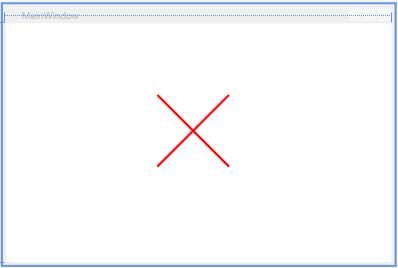
2 使用Path绘制Rectangle。
<Canvas HorizontalAlignment="Center" Width="245" Margin="107,0,165,0">
<Path Fill="Blue" Stroke="Red" StrokeThickness="3" Canvas.Left="-69.732" Canvas.Top="29.501">
<Path.Data>
<RectangleGeometry Rect="96 48 288 192" RadiusX="24" RadiusY="24"></RectangleGeometry>
</Path.Data>
</Path>
</Canvas>
这里面RadiusX和RadiusY用来指定拐角的曲率。
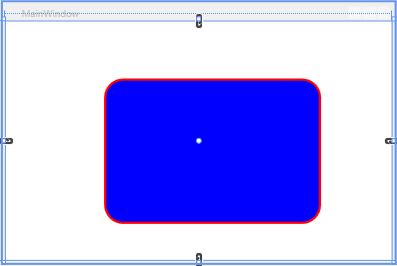
3 使用Path绘制Ellipse。
<Canvas HorizontalAlignment="Center" Width="245" Margin="141,-10,131,10">
<Path Fill="Blue" Stroke="Red" StrokeThickness="3" Canvas.Left="-69.732" Canvas.Top="29.501">
<Path.Data>
<EllipseGeometry Center="192 144" RadiusX="144" RadiusY="96"></EllipseGeometry>
</Path.Data>
</Path>
</Canvas>
绘制的椭圆如下,这里需要提醒的是当RadiusX=RadiusY,绘制的是一个圆形。
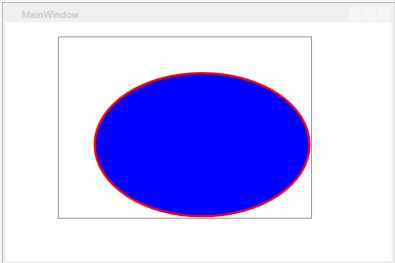
4 Path绘制自定义图形。
<Canvas Width="360" Height="230" >
<Path Stroke="Blue" Fill="Green">
<Path.Data>
<PathGeometry>
<PathFigure StartPoint="80,180">
<LineSegment Point="50,180" ></LineSegment>
<ArcSegment Point="310,180" Size="130,130" SweepDirection="Clockwise" />
<LineSegment Point="280,180" ></LineSegment>
<ArcSegment Point="80,180" Size="100,100" SweepDirection="Counterclockwise" />
</PathFigure>
</PathGeometry>
</Path.Data> </Path>
<StackPanel Orientation="Vertical" Canvas.Left="171" Canvas.Top="90" Width="18" Height="90">
<Path Stroke="Red" StrokeDashCap="Triangle" StrokeThickness="1" Fill="Red" >
<Path.Data>
<PathGeometry Figures="M 0,18 L 18,18 9,0 Z"></PathGeometry>
</Path.Data>
</Path>
<Rectangle Fill="Blue" Height="63" Width="6">
</Rectangle>
<Ellipse Fill="Red" Width="8" Height="9" HorizontalAlignment="Center" Margin="3,0,3,0"></Ellipse> </StackPanel>
<Label Content="40%" Foreground="Red" Canvas.Left="18" Canvas.Top="160"></Label>
<Label Content="50%" Foreground="Red" Canvas.Left="35.42" Canvas.Top="95"></Label>
<Label Content="60%" Foreground="Red" Canvas.Left="83" Canvas.Top="47.42"></Label>
<Label Content="70%" Foreground="Red" Canvas.Left="158" Canvas.Top="25"></Label>
<Label Content="80%" Foreground="Red" Canvas.Left="240" Canvas.Top="47.42"></Label>
<Label Content="90%" Foreground="Red" Canvas.Left="290" Canvas.Top="95"></Label>
<Label Content="100%" Foreground="Red" Canvas.Left="310" Canvas.Top="160"></Label>
</Canvas>
这里使用一个稍微复杂一些的仪表盘作为示例,介绍怎么使用PathGeometry,我们来看看绘制出来的结果。
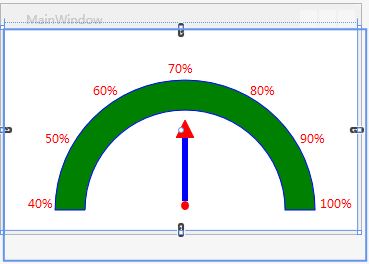
5 Path使用GeometryGroup来组合图形。
<Canvas HorizontalAlignment="Center" Width="245" Margin="141,-10,131,10">
<Path Fill="Blue" Stroke="Red" StrokeThickness="3" Canvas.Left="-69.732" Canvas.Top="29.501">
<Path.Data>
<GeometryGroup>
<EllipseGeometry Center="150 150" RadiusX="96" RadiusY="96"></EllipseGeometry>
<EllipseGeometry Center="250 150" RadiusX="96" RadiusY="96"></EllipseGeometry>
<EllipseGeometry Center="150 250" RadiusX="96" RadiusY="96"></EllipseGeometry>
<EllipseGeometry Center="250 250" RadiusX="96" RadiusY="96"></EllipseGeometry>
</GeometryGroup>
</Path.Data>
</Path>
</Canvas>
我们来看看结果。
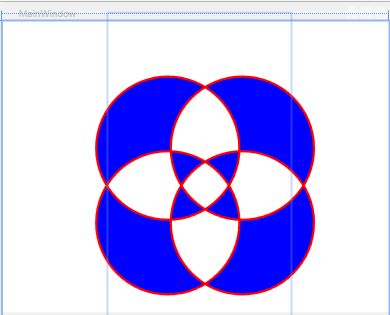
本节就介绍这么多,后续的文章中会陆续介绍更加重要的如何使用CombineGeometry来进行几何图形的组合,未完待续......
WPF Path总结(一)的更多相关文章
- WPF Path实现虚线流动效果
原文:WPF Path实现虚线流动效果 最近闲来无事,每天上上网,看看博客生活也过得惬意,这下老总看不过去了,给我一个任务,叫我用WPF实现虚线流动效果,我想想,不就是虚线流动嘛,这简单于是就答应下来 ...
- WPF Path
在WPF中,自定义控件,经常用到Path. Path可以绘制多边形.边框.线条.简单的图标等. 1.Xaml中用法: <Path Stroke="DodgerBlue" St ...
- wpf path语法
http://www.cnblogs.com/HQFZ/p/4452548.html WPF系列 Path表示语法详解(Path之Data属性语法)
- WPF Path 画箭头
代码: <Window x:Class="WpfApplication1.MainWindow" xmlns="http://schemas.microsoft.c ...
- WPF Path和图形
<Window x:Class="GeometryDemo.MainWindow" xmlns="http://schemas.microsoft.com/winf ...
- WPF Path.Data 后台代码赋值
Path path = new Path(); string sData = "M 250,40 L200,20 L200,60 Z"; var converter = TypeD ...
- WPF系列 Path表示语法详解(Path之Data属性语法)
示例: XAML(代码A): <Page xmlns="http://schemas.microsoft.com/winfx/2006/xaml/presentation" ...
- WPF中图形表示语法详解(Path之Data属性语法)ZZ
大可山 [MSN:a3news(AT)hotmail.com] http://www.zpxp.com 萝卜鼠在线图形图像处理 ------------------------------------ ...
- WPF学习笔记(3):Path绘制命令zz
WPF的XAML提供了一系列功能强大.用法复杂的 mini-language 来描述可扩展应用程序标记语言 (XAML) 中的几何路径.如下所示: XAML <Canvas> < ...
随机推荐
- UVA11059-Maximum Product(动态规划)
Problem UVA11059-Maximum Product Accept:4769 Submit:38713 Time Limit: 3000 mSec Problem Descriptio ...
- Nginx 反向代理 -- 一路上的坑转载
个人学习之用转子https://www.cnblogs.com/xjbBill/p/7477825.html 前些天刚过来新公司上班,公司的项目都挺多的,只不过项目都是第三方公司团队开发的,现在本公司 ...
- autoware
在 Autoware目录下执行 git checkout 将版本切换到1.10.0 因为最新版驱动有问题然后执行 sudo apt-get update sudo apt-get install -y ...
- python:HTMLTestRunner测试报告优化
之前的博客有介绍过python的单元测试框架unittest,基于其扩展的测试报告模块HTMLTestRunner,不过这个报告本身的界面看起来太丑... 趁着今天有时间,找了两个二次开发优化后的HT ...
- Elicpse使用技巧-打开选中文件文件夹或者包的当前目录
很多时候,我们需要在eclipse那里打开选中文件(文件夹,包)的当前目录,在资源管理器那里显示这个目录,这个时候,我们又不想采用“选中文件/文件夹/包名--右击--Properties--Locat ...
- 实战Asp.Net Core:DI生命周期
title: 实战Asp.Net Core:DI生命周期 date: 2018-11-30 21:54:52 --- 1.前言 Asp.Net Core 默认支持 DI(依赖注入) 软件设计模式,那使 ...
- python--递归(附利用栈和队列模拟递归)
博客地址:http://www.cnblogs.com/yudanqu/ 一.递归 递归调用:一个函数,调用的自身,称为递归调用 递归函数:一个可以调用自身的函数称为递归函数 凡是循环能干的事,递归都 ...
- JS实现一个v-if
// 获取dom var el = document.getElementById('root'); console.log(el); // 遍历dom function dealNode(el) { ...
- 【记一次pull request的惨痛教训】不可见的分隔符之Zero-with-space
问题描述: 我在修改 ctf-wiki 目录后进行 mkdocs build 去生成索引目录的时候报错: 然后我尝试定位到第 2 行和第 288 行,这些行我似乎并没有修改过啊. 未果,开始去找师傅解 ...
- H5 31-CSS元素显示模式转换
<!DOCTYPE html> <html lang="en"> <head> <meta charset="UTF-8&quo ...
